
发布时间:2022-10-03 来源:win7旗舰版 浏览量:
近期一些用户反馈说Windows7系统不能自动分配移动存储设备,怎么办?相信大部分用户都遇到过这样问题,不要担心,可能是automounting的功能被禁止,我们可以通过注册表来打开该功能,下面提供两种方法。感兴趣的一起来学习。
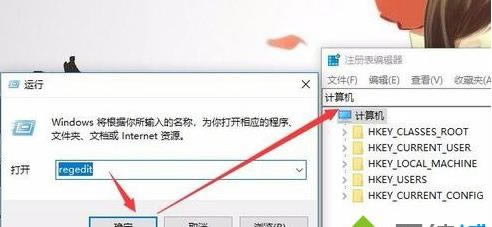
一、你可以通过修改下面的注册表键值来启用这个功能:HKEY_LOCAL_MACHINE\SYSTEM\CurrentControlSet\Services\MountMgr\NoAutoMount
二、你可以直接运行mountvol /e就可以,不用改注册表,下次就会自动分配盘符了!
最后,把mountvol命令的参数说明一下:
Mountvol创建、删除或列出卷装入点。Mountvol 是一种不需要驱动器号而链接卷的方式。
语法mountvol [Drive:]Path VolumeName
mountvol [Drive:]Path/d
mountvol [Drive:]Path/l
mountvol [Drive:]Path/p
mountvol/r
mountvol/n
mountvol/e
mountvolDrive:/s
参数[ Drive:]Path
指定装入点所在的现有 NTFS 目录文件夹。
VolumeName
指定装入点目标卷的卷名。卷名格式为 \\?\Volume{GUID}\,其中,{GUID} 是全局唯一标识符 (GUID)(例如,\\?\Volume\{2eca078d-5cbc-43d3-aff8-7e8511f60d0e}\)。
/d
从指定文件夹中删除卷装入点。
/l
列出指定文件夹的装入卷名。
/p
从指定的目录中删除卷装入点、卸载基本卷、使基本卷脱机,使其不可安装。如果其他过程使用的是该卷,则 mountvol 将在卸载该卷之前关闭所有打开的句柄。使用 /p 卸载的卷将在卷列表中作为 NOT MOUNTED UNTIL A VOLUME MOUNT POINT IS CREATED(创建卷装入点后才安装)列出。如果该卷的装入点不止一个,则使用 /p 之前请使用 /d 删除其他装入点。通过指派卷装入点,可以重新安装基本卷。
/r
删除系统中不再存在的卷装入点目录和注册表设置。这样,不但可以防止自动装入系统中以前的卷,而且可以防止其在添加回系统时被授予以前的卷装入点。
/n
禁止自动装入新的基本卷。新卷添加到系统时不会自动装入。
/e
重新启用新基本卷的自动装入。
/s
仅限于基于 Itanium 的计算机。在指定驱动器上装入 EFI 系统分区。
/?
在命令提示符下显示帮助。
注释• 如果用完了可用的驱动器号,则装入无驱动器号的本地卷。• 如果需要在不重新格式化或更换硬盘的情况下扩展卷空间,可向其他卷中添加装入路径。• 如果使用一个具有多装入路径的卷,其好处在于可以使用单个驱动器号(如 C:)访问所有的本地卷。虽然可以装入本地卷并且为它们指派驱动器号,但是不需要记住哪个卷对应哪个驱动器号。
上述也就是Windows7不能自动分配移动存储设备的解决方法,希望对大家有所帮助。
电脑安装上win7纯净版系统后,硬盘盘符名称一般使用26个英文字符加上一个冒号,一些用户想要修改成
在平时的工作中,我们偶尔会出去透透气,可是当我们走远了会发现无线路由器的信号很差,于是有公司就想利
windowsXP系统如何关闭windows安全警报?windows安全警报图标如何关闭?
最近有WinXP系统用户反映,在任务栏上总是会出一个红色的Windows安全警报图标,这让用户很厌
在使用电脑的过程中,我们常常会遇到一些问题,其中最常见的要数内存问题了,不少用户就曾遇到WinXP
本站发布的ghost系统仅为个人学习测试使用,请在下载后24小时内删除,不得用于任何商业用途,否则后果自负,请支持购买微软正版软件!
如侵犯到您的权益,请及时通知我们,我们会及时处理。Copyright @ 2018 斗俩下载站(http://www.doulia.cn) 版权所有 xml地图 邮箱: